小编在这段时间遇到好多广大网友的咨询 , 今天免费分享一下关于电脑系统和电脑操作教程的知识大全 , 这篇文字是关于如何关闭漏洞自动修复 电脑漏洞自动修复功能关闭的方法速看的文字 , 欢迎大金仔细阅读 , 如果不懂请多多关注我们网址陆续更新更多更全面的电脑教程 。
电脑漏洞自动修复功能关闭方法
如果电脑安装的是360安全卫士就打开安全卫士 , 电脑管家的话就打开电脑管家 , 网上有很多使用360安全卫士的教程 , 接下来小编以电脑管家为例 , 来到软件首页软件名称: 360安全卫士最新版 v11.4.0.2002n 简体中文 官方免费安装版 软件大小: 72.6MB 更新时间: 2018-03-07 软件名称: 腾讯电脑管家 V12.13(19478) 官方免费安装版 软件大小: 1.31MB 更新时间: 2018-03-21

文章插图
直接单击打开软件窗口右上角的三道杠图标 , 找到设置菜单

文章插图
【如何关闭漏洞自动修复 电脑漏洞自动修复功能关闭的方法速看】在弹出的下拉菜单 , 直接单击设置中心

文章插图
弹出了设置对话框 , 在设置对话框有个漏洞修复选项 , 直接单击打开漏洞修复

文章插图
现在选择的是有高危漏洞提醒我但是并不修复 , 这样也很容易点错 , 导致修复 , 所以现在直接关闭此功能
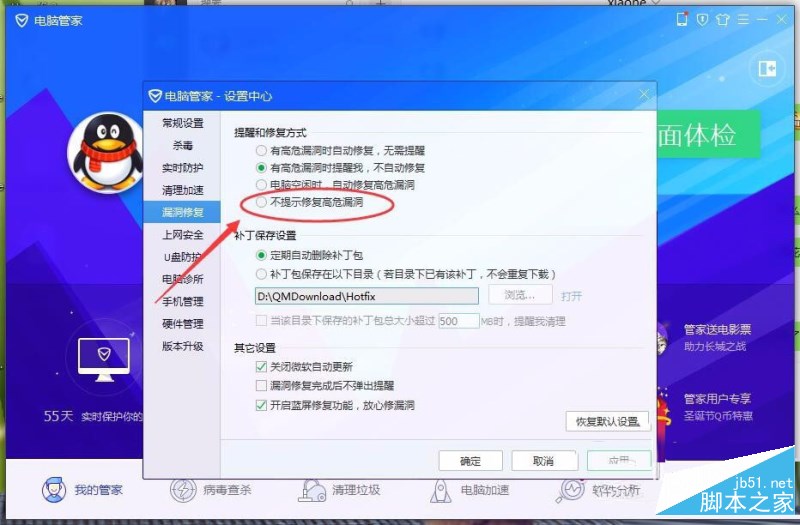
文章插图
根据下面选项中 , 关闭漏洞自动修复功能 , 选择之后单击应用

文章插图
然后单击确定 , 完成设置 , 退出设置对话框 , 以后再也不会有漏洞修复干扰了
相关文章阅读:
u盘插入电脑后显示剩余空间为0怎么办
打开网页时图片加载很慢怎么办?网页图片打开慢的解决方法
电脑连接手机热点无法上网的三种解决方法
电脑网页页面太长怎么截图 网页界面滚动截图的三种方法
以上内容就是关于如何关闭漏洞自动修复 电脑漏洞自动修复功能关闭的方法速看的详细内容 , 更过关于电脑系统百科的教程请关注我们!
推荐阅读
- 电脑中Edge浏览器窗口关不掉怎么办?Edge浏览器无法关闭的解决方法电脑技术提升篇
- 电脑如何禁用U盘、怎样禁用USB存储工具,防止USB端口泄密?[推荐]
- 为什么打开网页IE会自动关闭 IE自动关闭的解决方法图文教程
- 如何清除电脑恶意程序强制安装[技能提升]
- 如何将IFOX文件转换为MP4?IFOX文件转换成MP4方法2020教程资讯
- 如何在电脑里创建一个别人进不了也删除不掉的文件夹电脑办公必备
- WDDM是什么意思 如何查看自己电脑的WDDM版本号?新系统了解的东西
- iTunes是什么? 如何使用itunes软件!苹果专用同步工具欢迎阅读
- 学生追星送些这些礼物好 如何给追星女孩送生日礼物
- 给情人买的礼物 如何让情人买一个礼物













